
Šroubení s ozubením vývrtce zajišťuje zavrtání vývrtky do korkového uzávěru a jeho vytažení z láhve. Pokud si chcete vývrtku vymodelovat, budete pro sestavu potřebovat i tento model. Podívejte se, jak na to.
Zadání (výkresovou dokumentaci) najdete v článku Vývrtka: Výkres modelu šroubení (zadání).
Postup modelování šroubení s ozubením – 1. část
Založte si nový Díl.
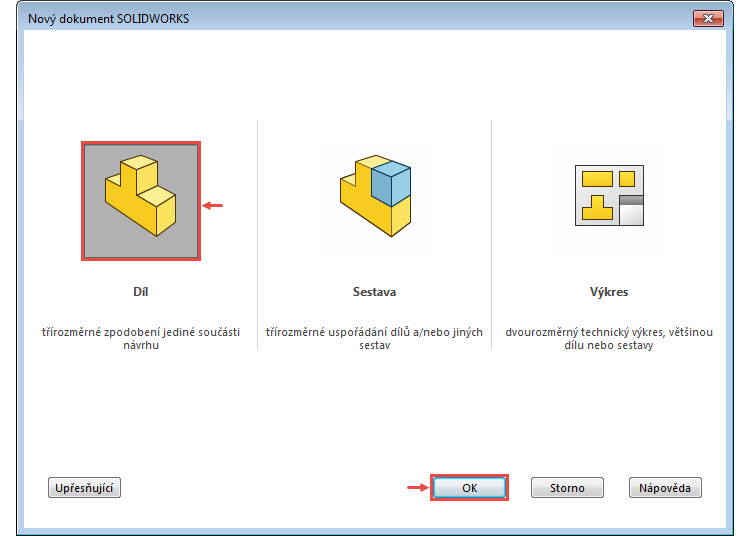
Uložte soubor do složky C:\Mujsolidworks.cz\vývrtka (1) pod názvem souboru 2017-07-0002.SLDPRT. Do pole Popis vyplňte název součásti ŠROUBENÍ (2) a stiskněte tlačítko Uložit (3).
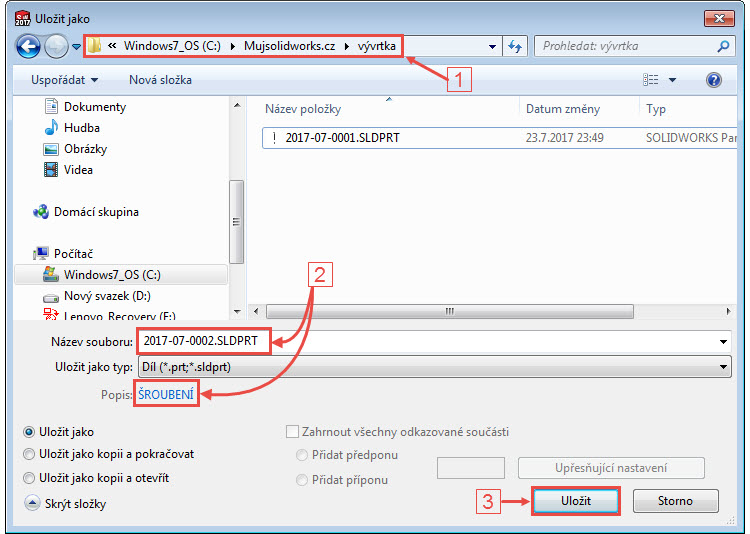
Pro modelování horní části (rukojeti) je zapotřebí vytvořit pět samostatných skic, které budou obsahovat elipsy. Tyto skici použijeme pro vymodelování rukojeti příkazem Přidání spojením profilů. Jedna ze skic bude tvořit entity, které budou vodícími křivkami. Zbývající skici budou tvořit profily.
Skicování elips
Klikněte levým tlačítkem na rovinu Přední a z místní nabídky vyberte příkaz Načrtnout skicu. Založí se nová skica a orientace pohledu se automaticky změní do pohledu kolmého na rovinu skici.
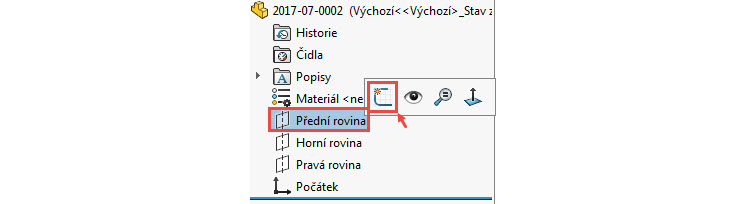
Ze záložky Skica vyberte příkaz Elipsa.

Levým tlačítkem umístěte střed elipsy do počátku souřadného systému.

Druhým kliknutím určete bod vedlejší poloosy a …
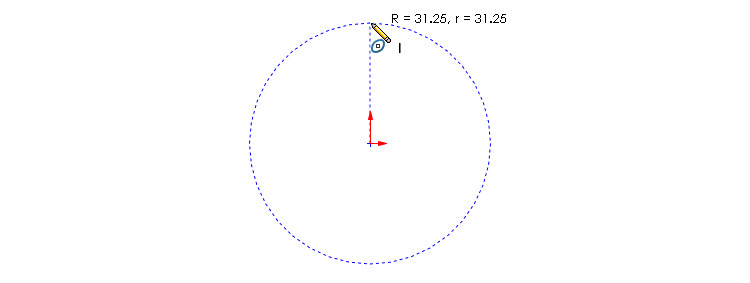
… třetím kliknutím určete bod hlavní poloosy.
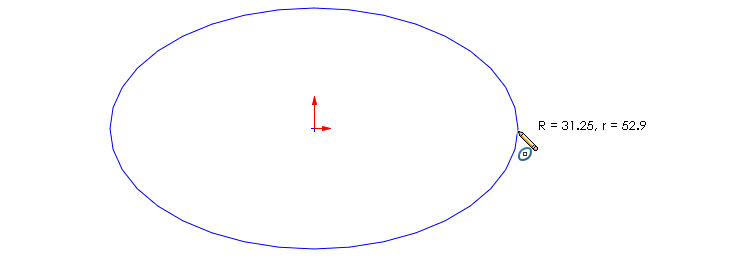
Opakujte výběr příkazu Elipsa. Levým tlačítkem definujte střed elipsy nad počátek souřadného systému.
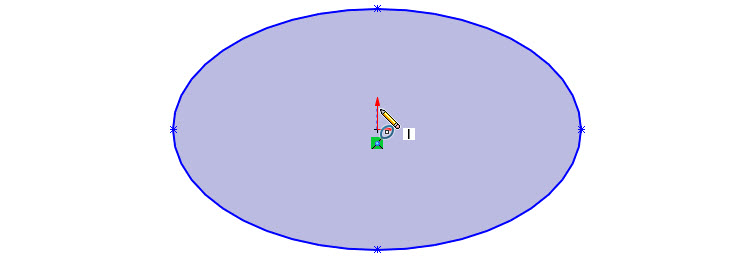
Druhým kliknutím určete bod vedlejší poloosy a …
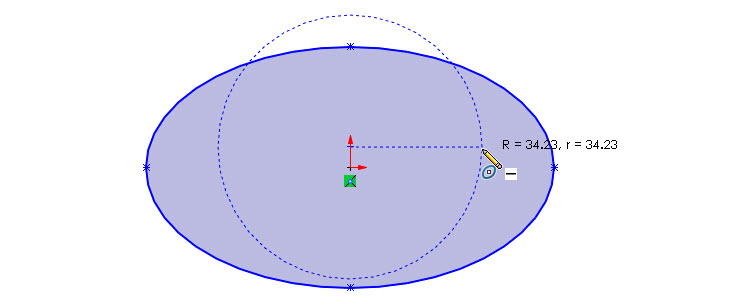
… třetím kliknutím určete bod hlavní poloosy.
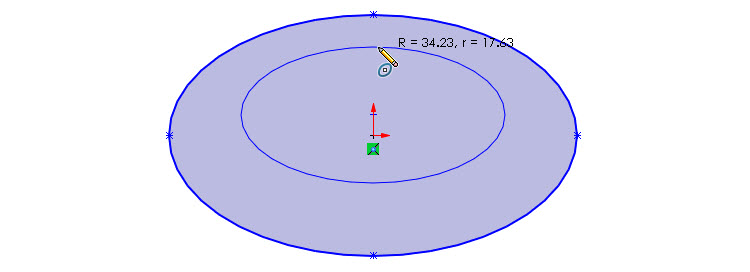
Stiskněte klávesu Ctrl, vyberte počátek souřadného systému (1) a vrcholový bod vedlejší poloosy menší elipsy (2). Z místní nabídky vyberte vazbu Svislá (3).
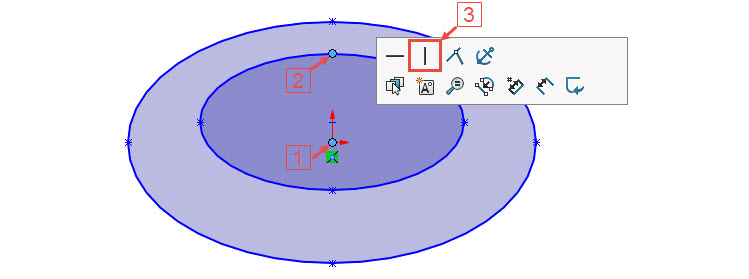
Tutéž vazbu přidejte mezi počátek souřadného systému a vrcholový bod vedlejší poloosy větší elipsy.
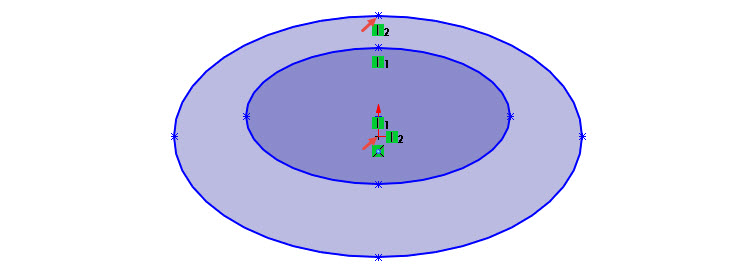
Horním gestem myši (stiskněte pravé tlačítko a táhněte nahoru) vyberte příkaz Inteligentní kóta.
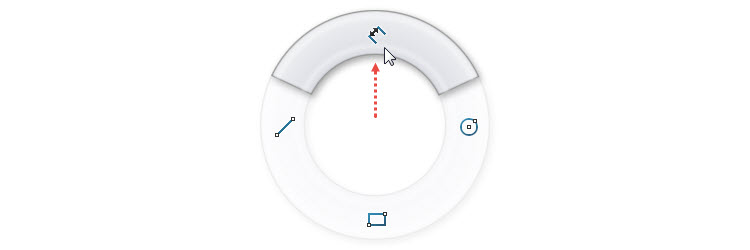
Zakótujte rozměry elips:
- větší: výška 30 mm, šířka 45 mm,
- menší: výška 22 mm, šířka 32 mm a vzdálenost středu od počátku 1 mm.
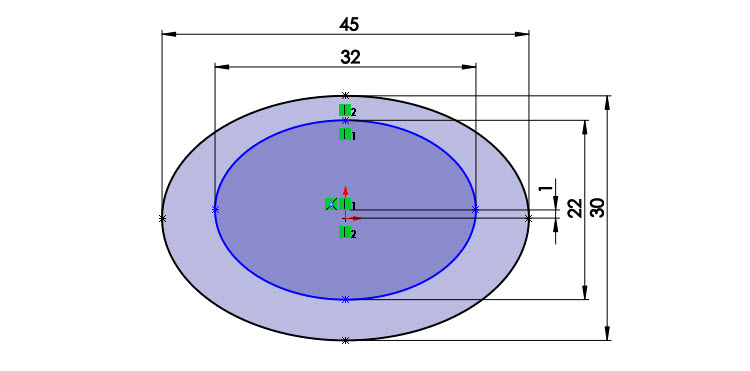
Všimněte si, že skica není plně určená. Postrádá jednu vazbu. Stiskněte klávesu Ctrl, vyberte počátek (1) a střed menší elipsy (2) a z místní nabídky vyberte vazbu Svislá. Nyní je skica plně určená, o čemž se můžete přesvědčit v dolní liště.
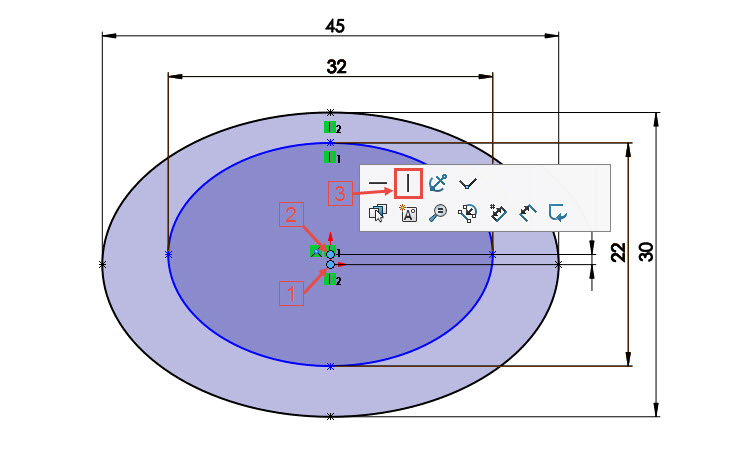
Stiskněte klávesu D a v místní nabídce stiskněte tlačítko OK (Ukončit skicu).

Založte novou skicu v rovině Pravá.
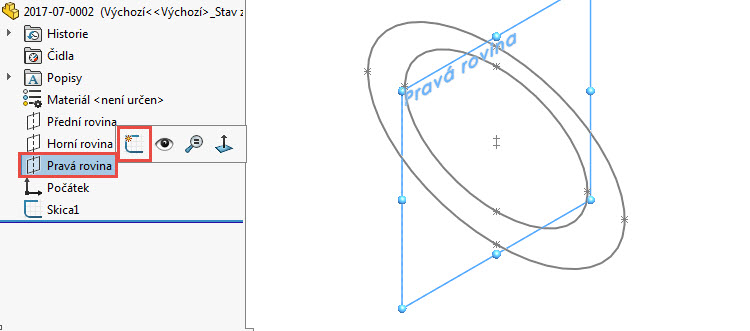
Stiskněte klávesovou zkratku Ctrl + mezerník a z voliče pohledů vyberte Izometrický pohled.
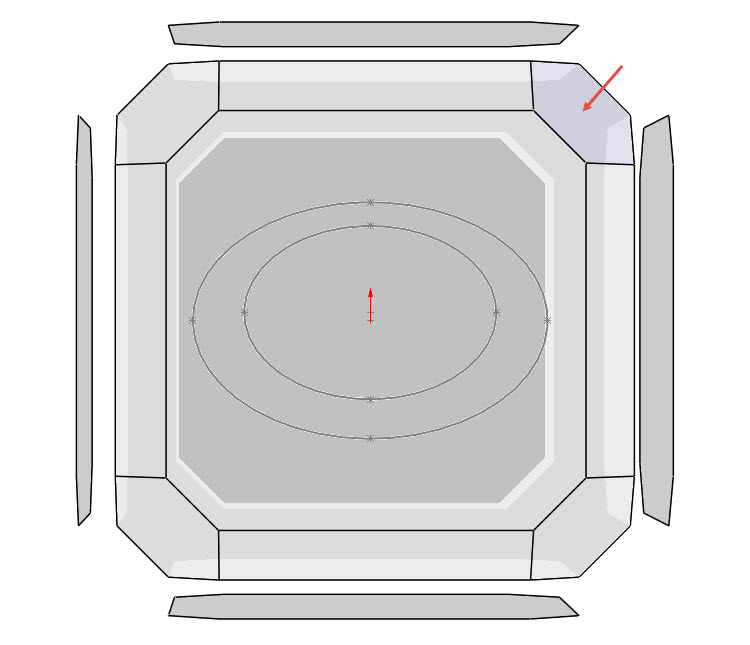
Tip: Pro izometrický pohled můžete zvolit i klávesovou zkratku Ctrl + 7.
Ze záložky Skica vyberte příkaz Elipsa. Levým tlačítkem určete střed elipsy tak, aby ležel ve svislém směru od počátku (symbol vazby Svislá v bílém poli; navádí vás modrá čárkovaná čára).
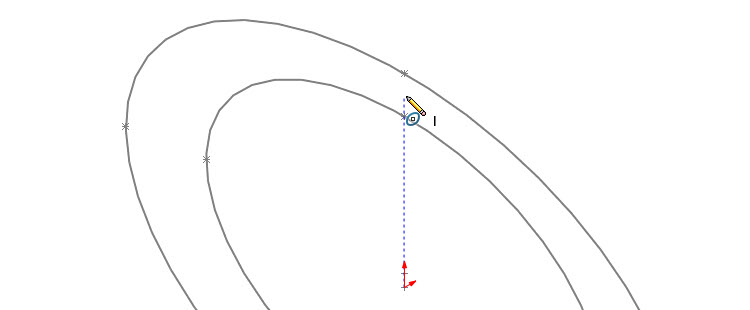
Druhým kliknutím určete bod vedlejší poloosy a …
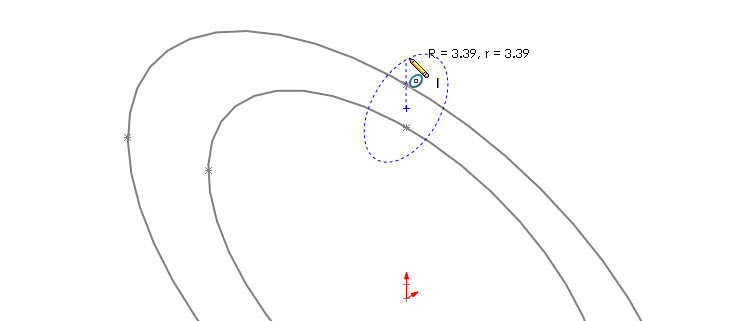
… třetím kliknutím určete bod hlavní poloosy.
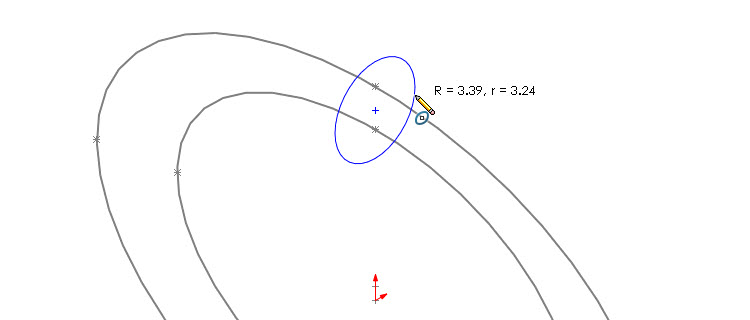
Stiskněte klávesu Ctrl, horní bod vedlejší poloosy menší elipsy (1) a vyberte větší elipsu (2). Z místní nabídky vyberte vazbu Vazba průnik (3).
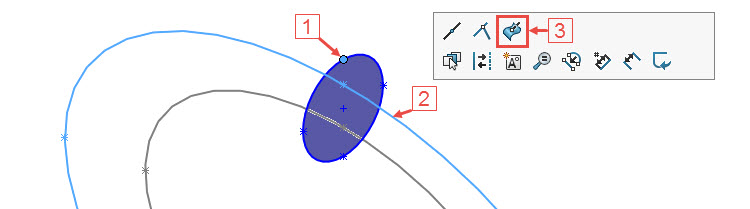
Stejným způsobem přidejte vazbu Vazba průnik mezi dolní vrcholový bod vedlejší poloosy a menší elipsu. Všimněte si, že vazba Vazba průnik je charakteristická symbolem vazby.
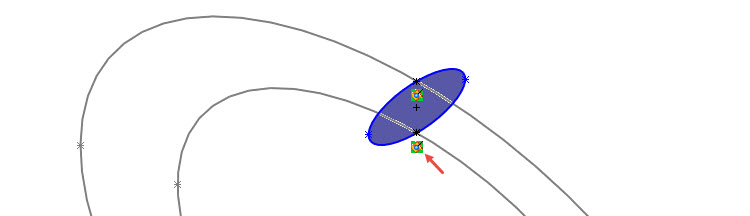
Zakótujte šířku hlavní poloosy 2,3 mm.
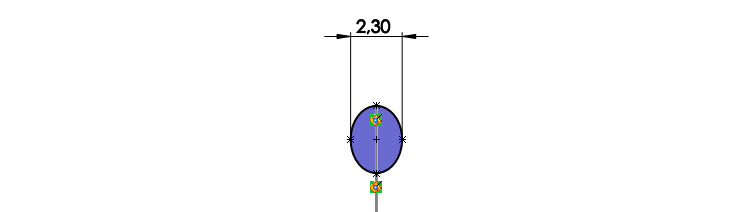
Ukončete skicu a uložte dokument (Ctrl + S).
Založte novou skicu v rovině Horní.
Tak jako jste kreslili elipsu v rovině Pravá, naskicujte elipsu v rovině Horní. Postup skicování, přidávání vazeb a kótování je stejný. Šířka hlavní poloosy je 2,8 mm. Po dokončení skicu ukončete.
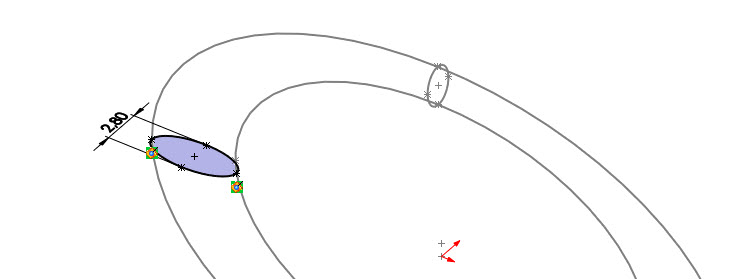
Založte novou skicu v rovině Pravá. Nakreslete elipsu, vytvořte vazby (Vazba průnik) a zakótujte šířku hlavní poloosy 2,3 mm. Ukončete skicu.
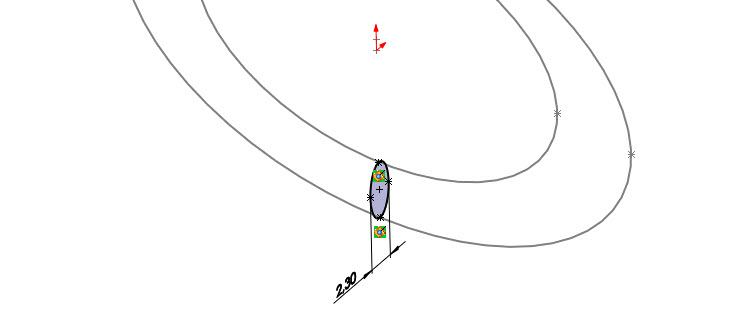
Založte novou skicu v rovině Horní. Nakreslete elipsu, vytvořte vazby (Vazba průnik) a zakótujte šířku hlavní poloosy 2,3 mm. Ukončete skicu.
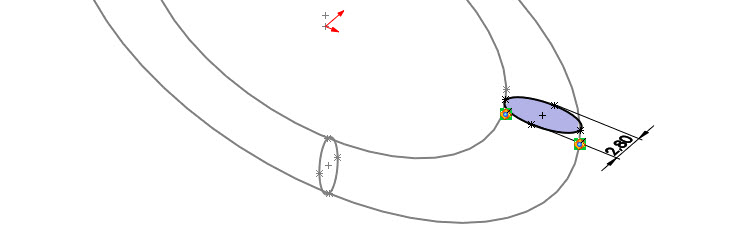
V tuto chvíli by měl FeatureManager obsahovat pět skic a v grafické ploše můžete vidět jejich grafickou podobu.
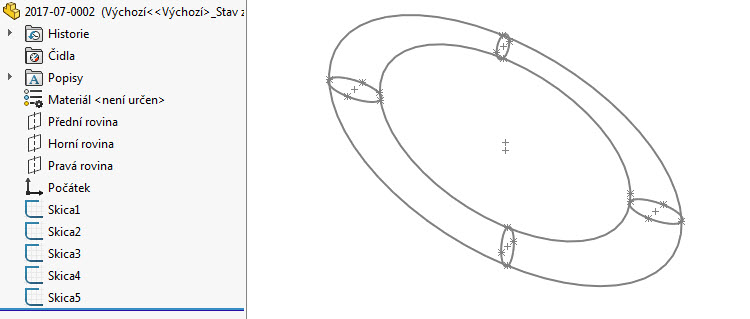
Přidání spojením profilů
Ze záložky Prvky vyberte příkaz Přidání spojením profilů.

V PropertyManageru Spojit profily:
- klikněte do pole Řídící křivky (1),
- vyberte větší elipsu (2),
- v SelectionManageru vyberte Vybrat uzavřenou smyčku (3)…
- … a potvrďte výběr potvrzovacím tlačítkem (4).
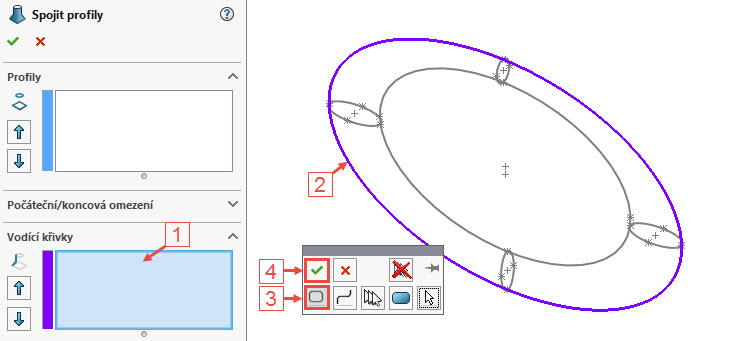
Postup opakujte i pro výběr druhé vodící křivky – menší elipsy.
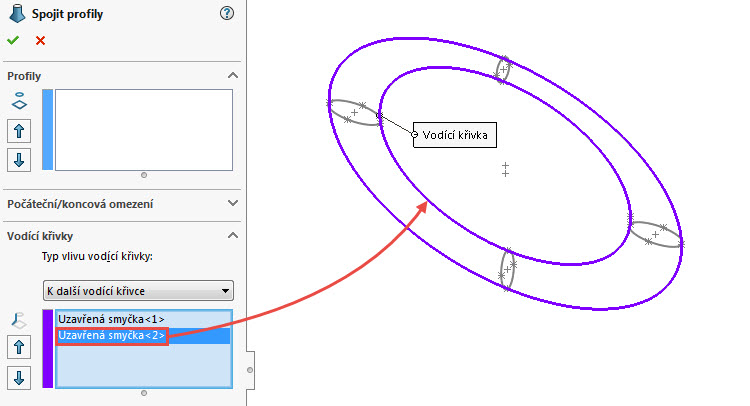
Klikněte do pole Profil a postupně vyberte elipsy (skici Skica2 až Skica5). Dbejte pozornost při výběru entit. Klikejte na entitu vždy ve stejném pomyslném kvadrantu, aby nedošlo k přetočení spojek. Aby bylo spojení profilů uzavřené, vyberte v poli Možnosti → Uzavření spojení profilů.
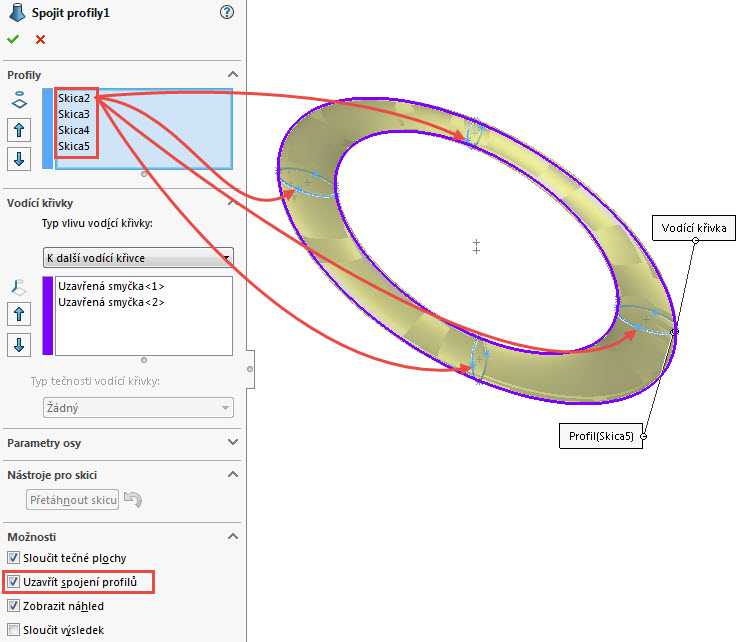
Zkontrolujte náhled a dokončete příkaz potvrzovacím tlačítkem.
Modelování ozubení
Založte novou skicu v rovině Horní.
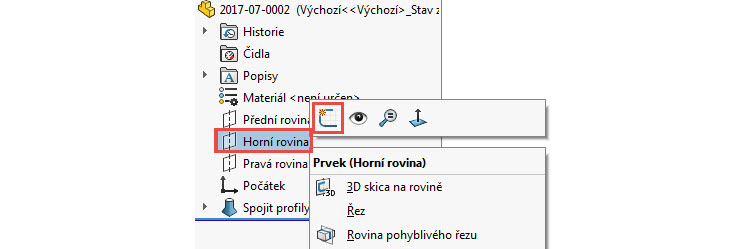
Ve FeatureManageru klikněte pravým tlačítkem na skicu Skica6 a tlačítkem Kolmý k změňte orientaci pohledu do pohledu kolmého na rovinu skici.

Pravým gestem myši (stiskněte pravé tlačítko a táhněte doprava) vyberte příkaz Kružnice.
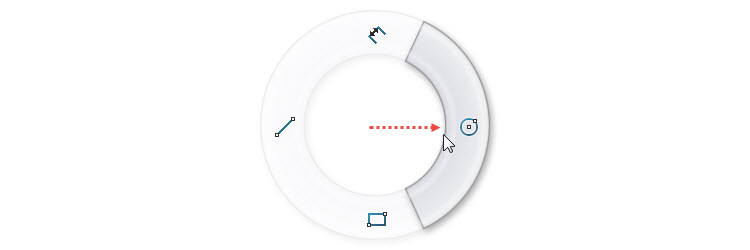
Nakreslete a zakótujte kružnici se středem v počátku o průměru 12 mm.
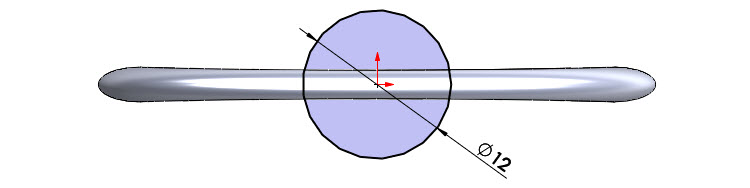
Ze záložky Prvky vyberte příkaz Přidání vysunutím.

V PropertyManageru Přidat vysunutím nastavte vzdálenost vysunutí 76 mm a tlačítkem Opačný směr změňte směr vysunutí. Pro další postup modelování využijeme možnost pracovat s více těly. Zrušte volbu Sloučit výsledek.
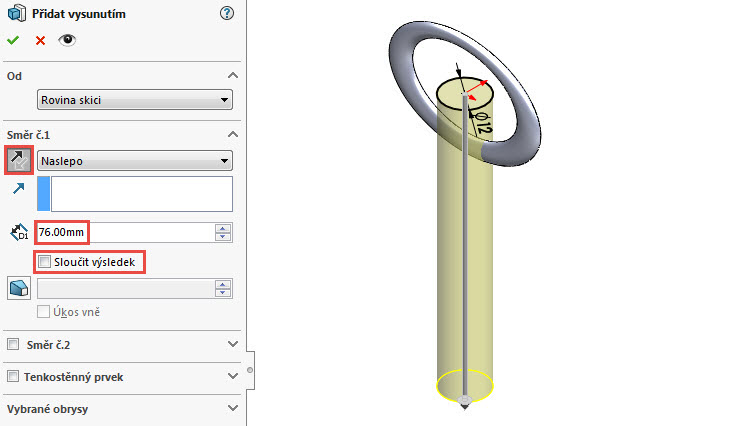
Tip: Ve FeatureManageru si můžete všimnout nové složky Objemová těla (2). Ta obsahuje dvě těla: Spojit profily1 a Přidat vysunutím1.

Založte novou skicu v rovině Pravá a změňte orientaci pohledu do pohledu kolmého na rovinu skici.
Z Panelu zkratek (stiskněte klávesu S) vyberte příkaz Osa. Ten najdete v nabídce po kliknutí na malou černou šipku vedle příkazu Přímka.
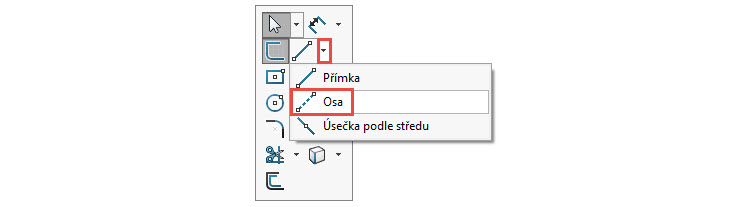
Nakreslete svislou osu procházející počátkem souřadného systému.
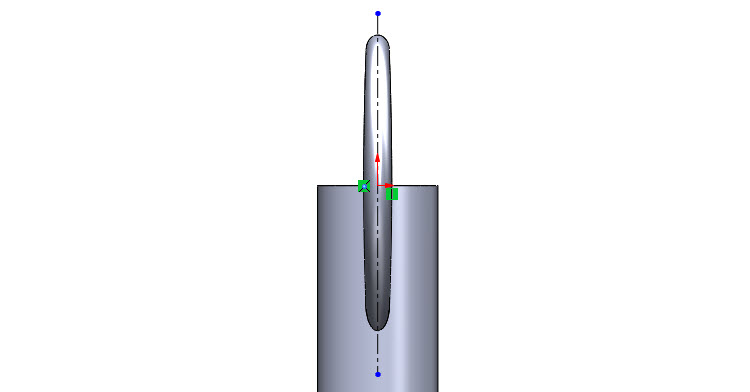
Nakreslete skicu uvedenou na obrázku. Během skicování používejte pouze příkaz Přímka a možnost změny kreslení oblouků prostřednictvím klávesy A nebo návratem kurzoru do počátečního bodu skicované entity. Během skicování dbejte pozornost na vytvoření vazeb Tečná (tečné navázání oblouků) a Sjednocená (sjednocení oblouku s obrysovou hranou modelu). Pokud se vám nepodaří přidat vazby automaticky během skicování (během skicování se musí zobrazovat vazby u kurzoru ve žlutém poli), přidejte je ručně.
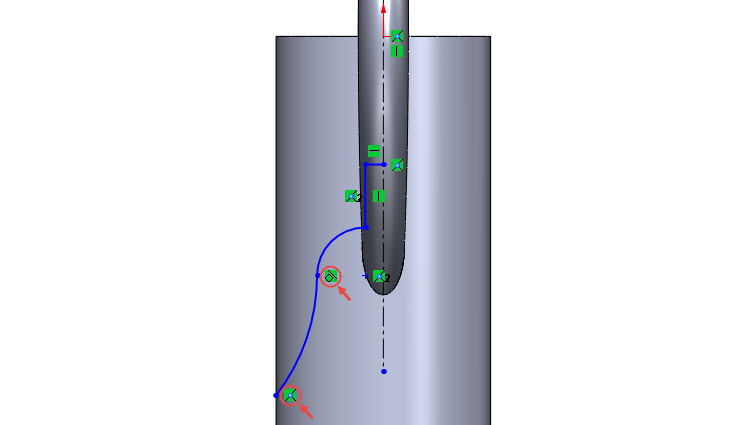
Vyberte všechny entity (použijte výběr rámečkem nebo klávesovou zkratku Ctrl + A) a ozrcadlete entity podle svislé osy. Příkaz Zrcadlit entity najdete v záložce Skica.
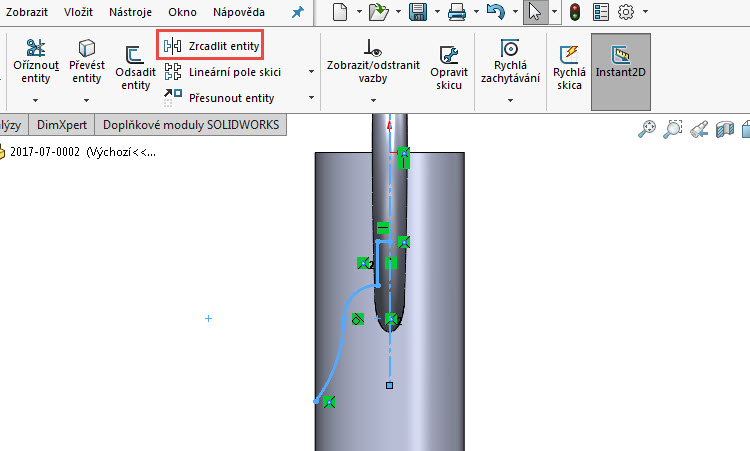
Zakótujte skicu podle obrázku.
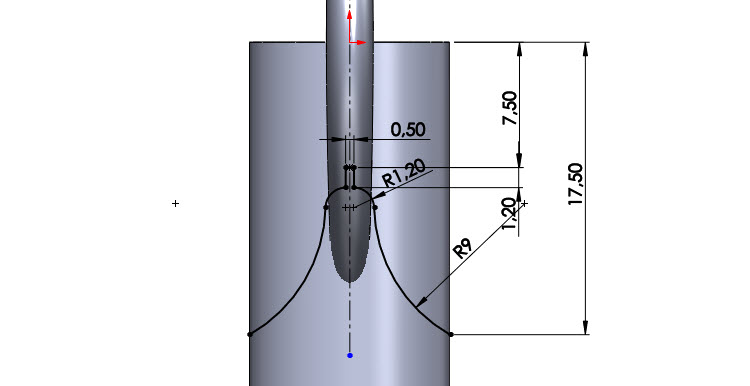
Ukončete skicu (klávesa D → tlačítko Ukončit skicu).

Ve FeatureManageru rozbalte složku Spojit profily. Klikněte pravým tlačítkem na skicu Skica1 a z místní nabídky vyberte příkaz Zobrazit.
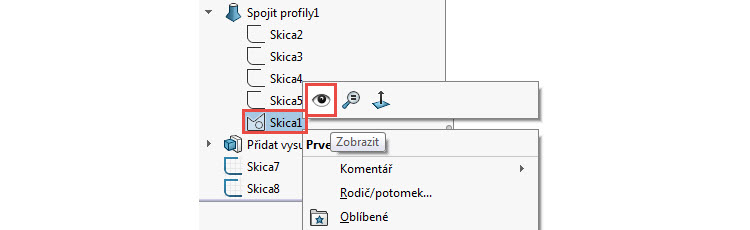
Vyberte menší elipsu a ze záložky Skica vyberte příkaz Převést entity.
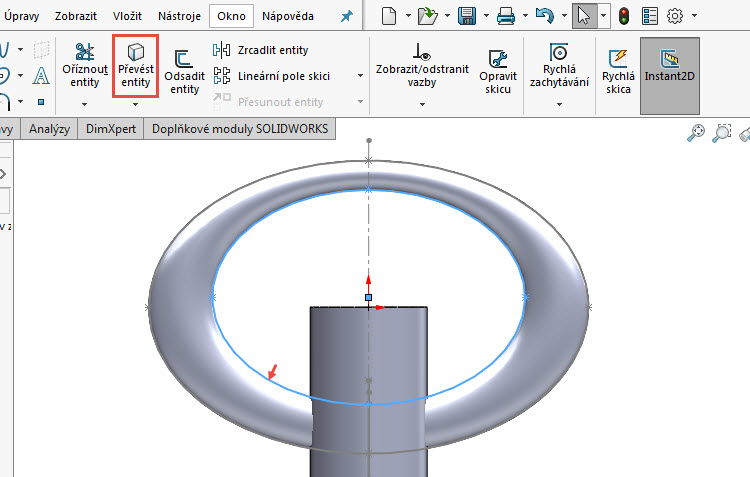
Klikněte pravým tlačítkem do grafické plochy a z místní nabídky vyberte příkaz Nástroje pro skici → Rozdělit entity.
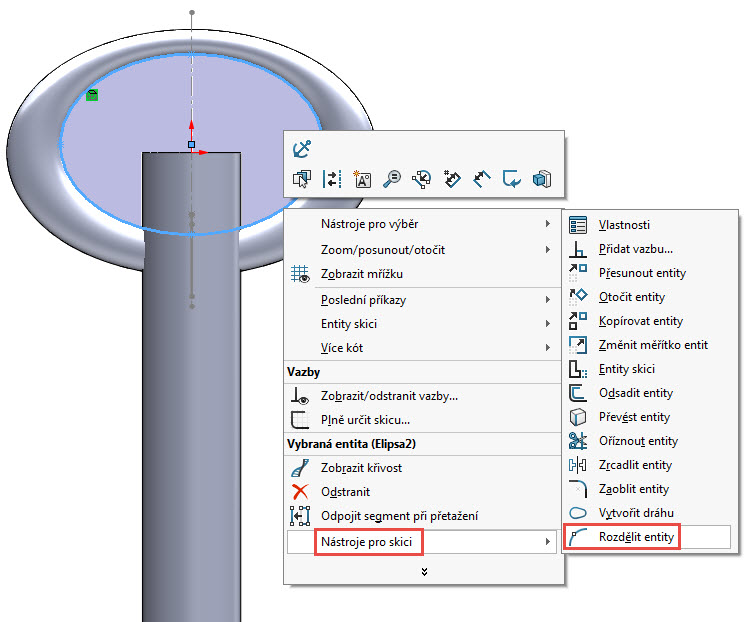
Tip: Všimněte si změny symbolu u kurzoru myši.
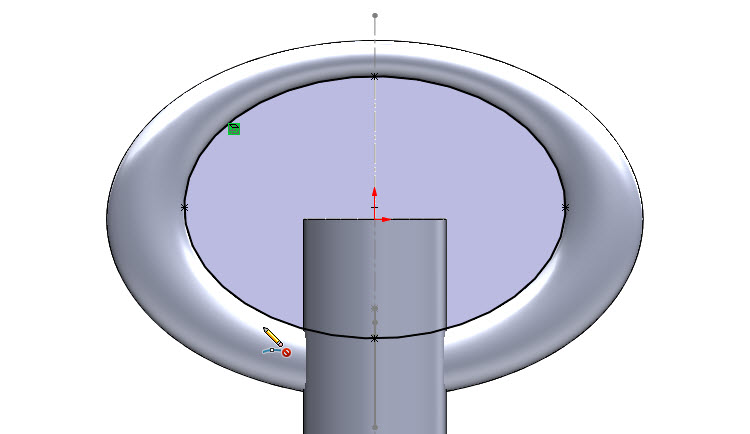
Nástroj Rozdělit entity rozdělí entitu v místě, kde klikněte levým tlačítkem. Rozdělte převedenou elipsu v místě, kde leží kurzor a …
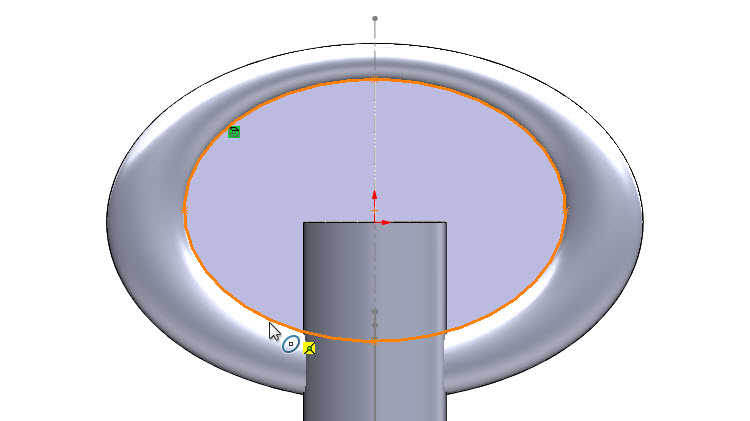
Druhé místo pro rozdělení převedené elipsy leží vpravo od těla válce.
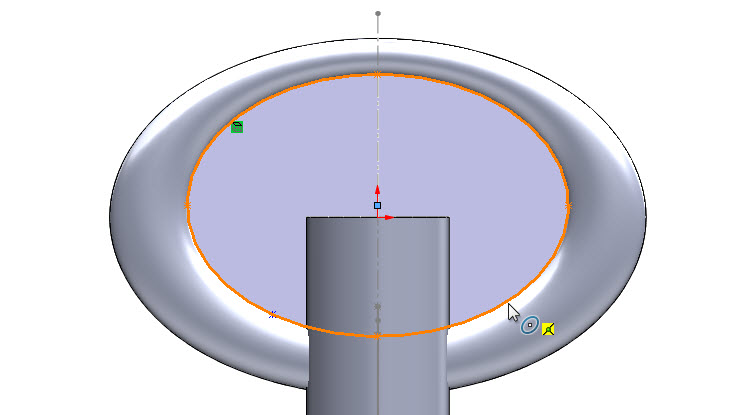
Vyberte delší část převedené elipsy, stiskněte pravé tlačítko a z místní nabídky vyberte příkaz Odstranit. Použít můžete i rychlejší variantu pro odstranění a to klávesu Delete.
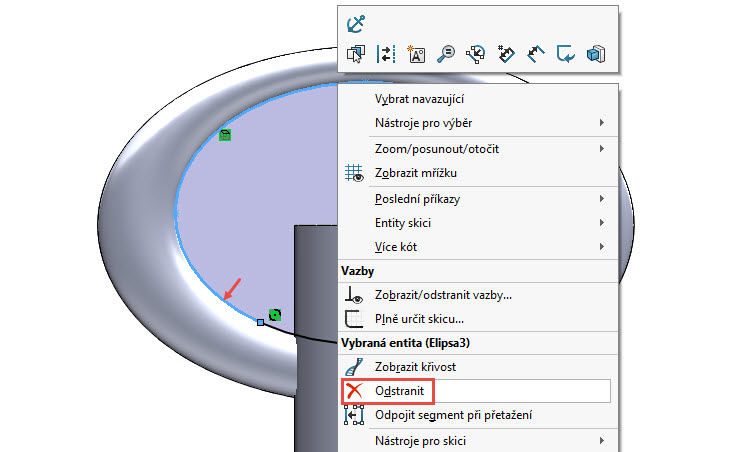
Zkontrolujte skicu. Koncové body převedené a ořezané elipsy musí přesahovat za těla válce.
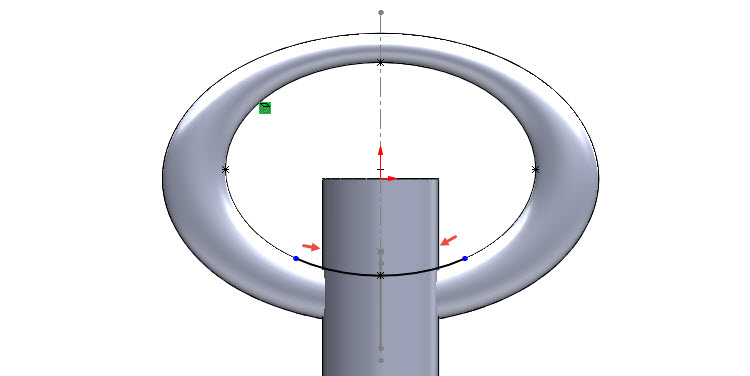
Ukončete skicu a uložte dokument (Ctrl + S).
Pokračování návodu najdete v příspěvku Vývrtka: Postup modelování šroubení #2.






Komentáře k článku (0)
Přidávat komentáře k článku mohou pouze přihlášení uživatelé.
Chcete-li okomentovat tento článek, přihlaste se nebo se zaregistrujte.